一个完整的MP4文件包括经过编码的视频数据、经过编码的音频数据、字幕信息、章节信息以及内容索引,如果要切割MP4文件,那么就需要对视频、音频、字幕等信息进行切割。本文为大家介绍几款免费的MP4切割软件,如果您需要切割MP4文件,不妨一起来看看吧!
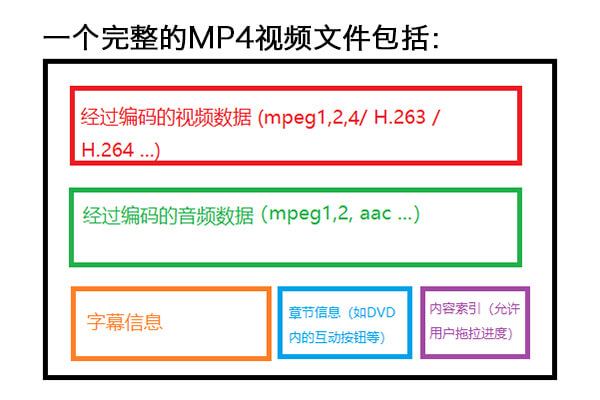
一、都叫兽™ 视频编辑软件
视频编辑软件- 都叫兽™ 视频编辑
- 视频/音频编辑 – 支持所有视频音频的常见格式,多种滤镜与特效选择,可添加水印去除水印,剪切旋转视频,还能一键更换背景音乐、添加字幕,制作属于您的专属开场与片尾。
- 视频/音频格式转换 – 可将不同格式的影片、音频互相转换。影片、音频的编码格式转换,压缩方式、编码批量转换。自定义压缩方式及编码并保存。
- 屏幕录制 – 可对屏幕进行录制。支持制作录制时间,自定义录制窗口大小、解析率、帧率等。录制时可设置速度切换、自定义水印、鼠标特效。
都叫兽™ 视频编辑是一个拥有强大功能的视频编辑软件,因此您可以用它来切割您的MP4文件。操作步骤如下:
1、首先您要在电脑上下载并安装都叫兽™ 视频编辑软件。
2、然后打开软件,在弹出的界面上选择【视频编辑工具】进入。
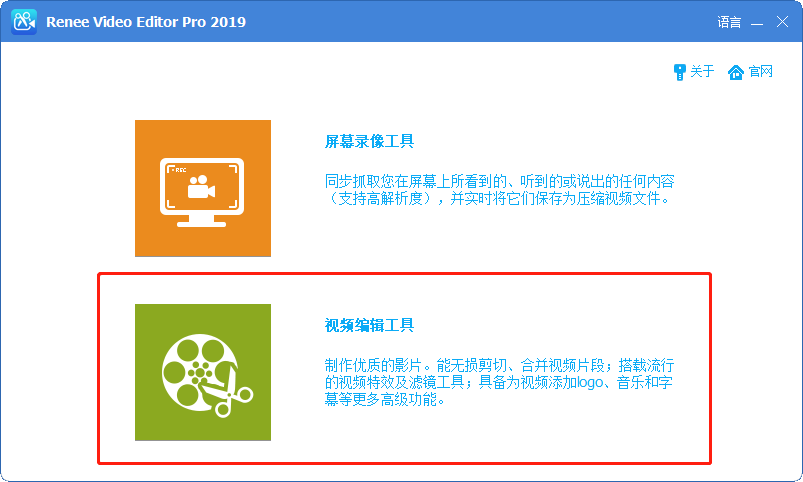
3、在打开的视频编辑界面,点击【添加文件】,将要切割的MP4文件上传。
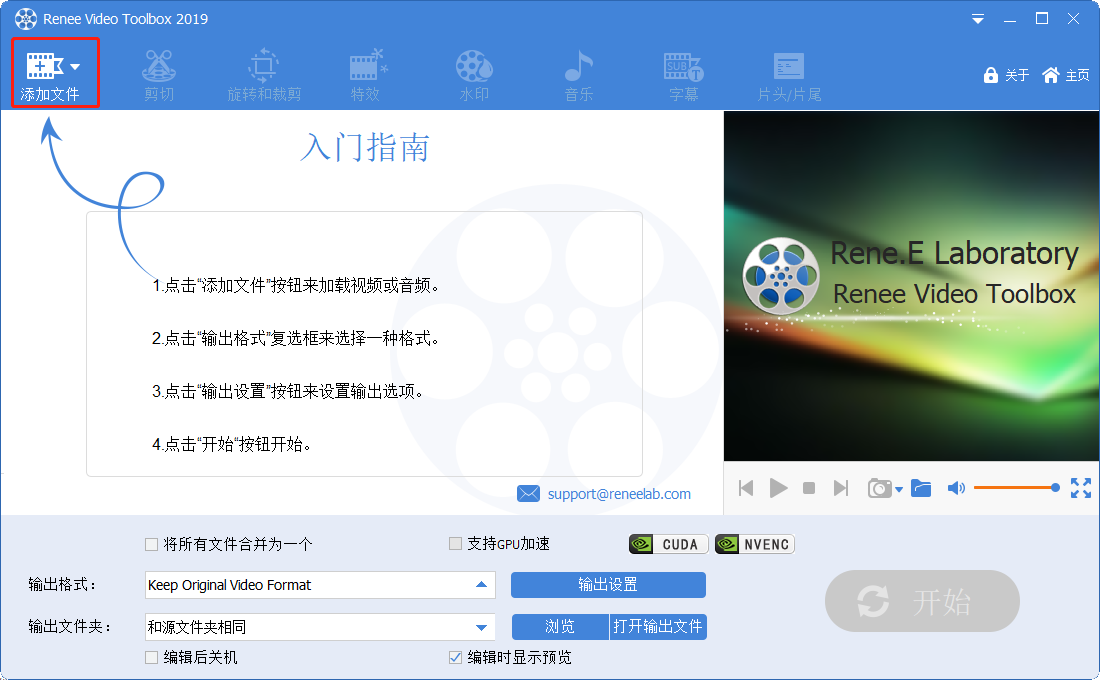
4、MP4文件上传成功后,选择上方的【剪切】功能。
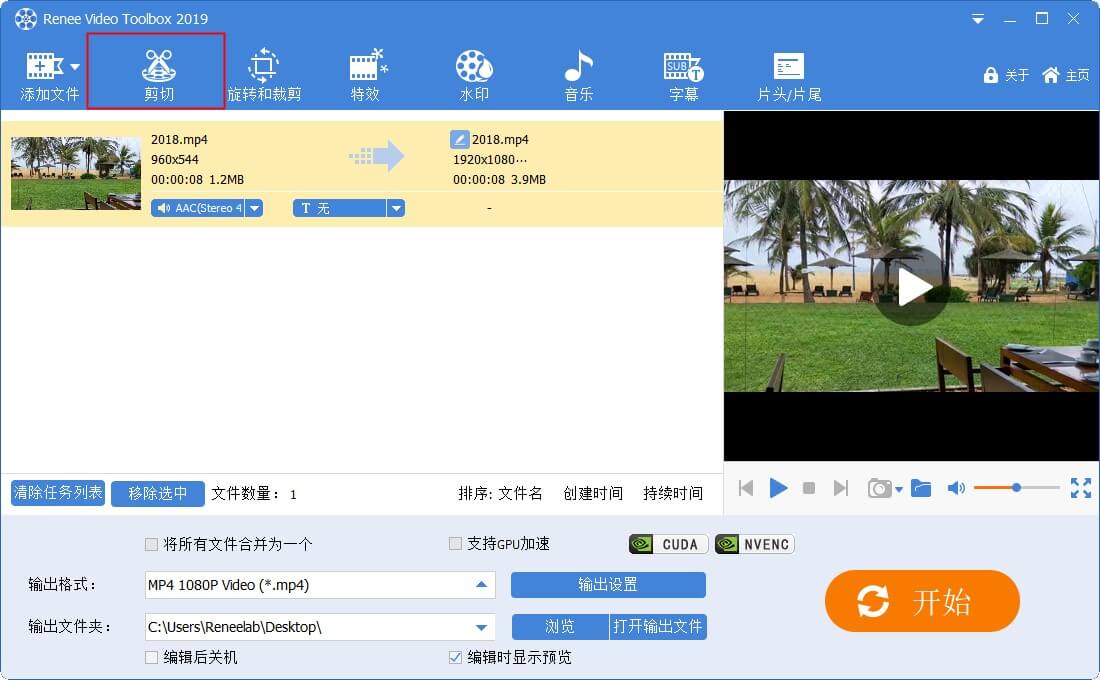
5、进入剪切页面后,直接拖动进度条或者在时间设置栏设置开始与结束时间,然后点击【好】。
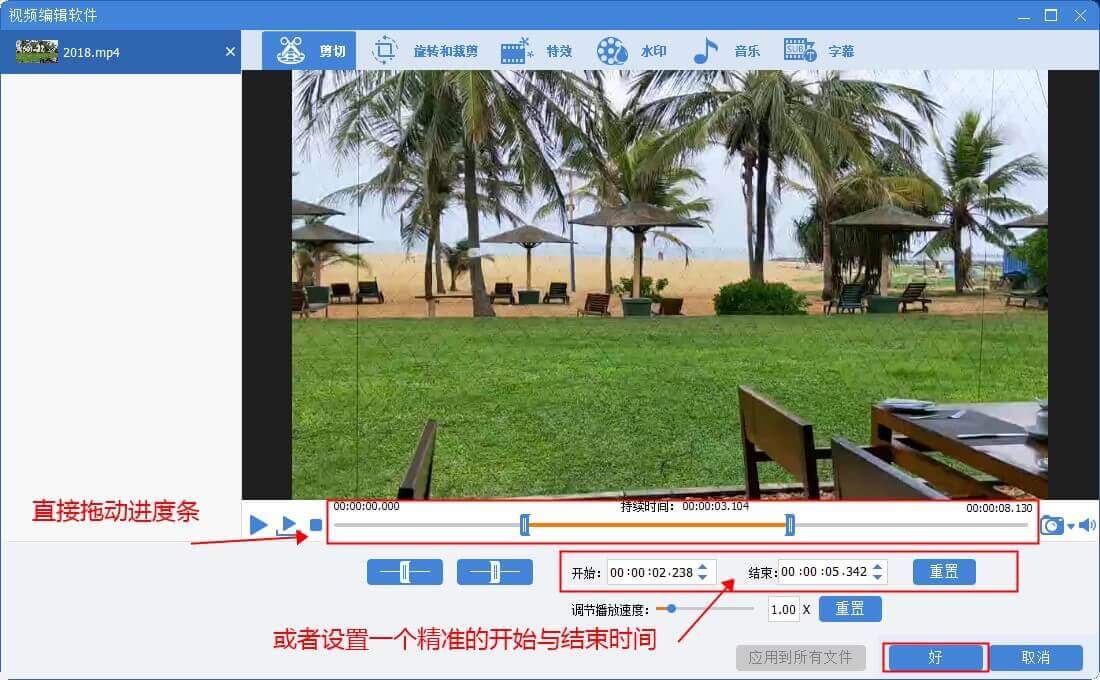
6、最后回到主界面,选择您想要输出的MP4格式,然后点击【开始】按钮,即可将切割好的MP4文件保存下来。
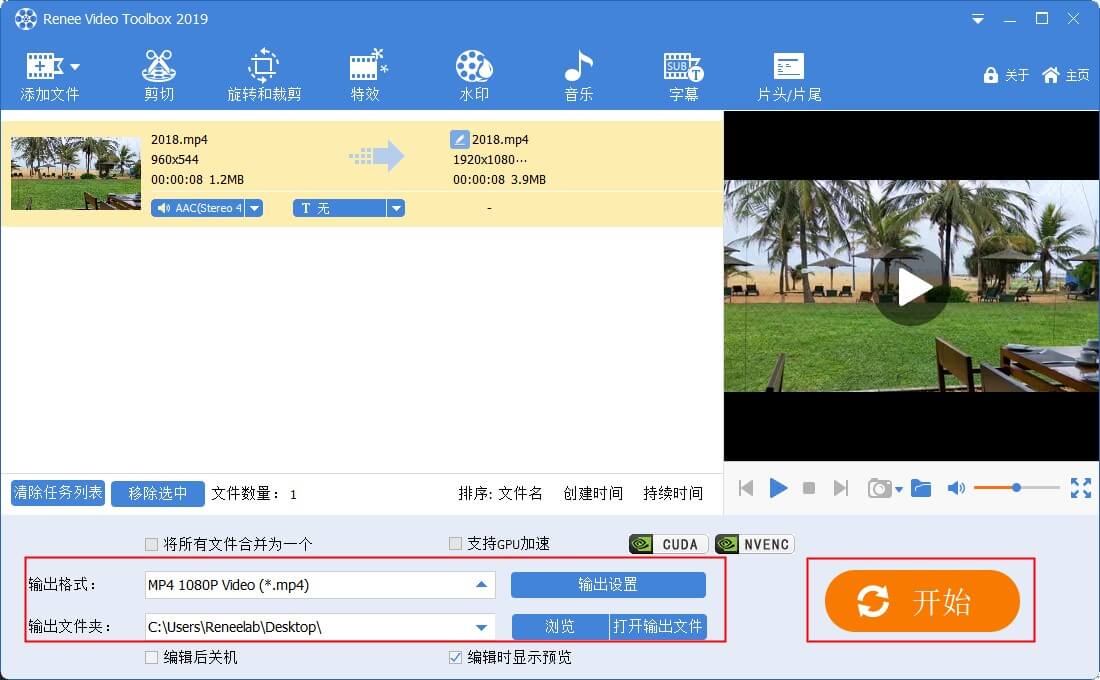
二、FFmpeg(命令行操作)
FFmpeg是一套用于编辑视频/音频的免费计算机开源软件, 下载该软件后,通过命令行操作即可对视频/音频执行转换、剪切、合并等操作。如果您比较熟悉命令行的操作,那么可以使用FFmpeg这个免费的开源软件来切割您的MP4文件,切割方法请参考文章“如何使用FFmpeg切割MP4文件?”。
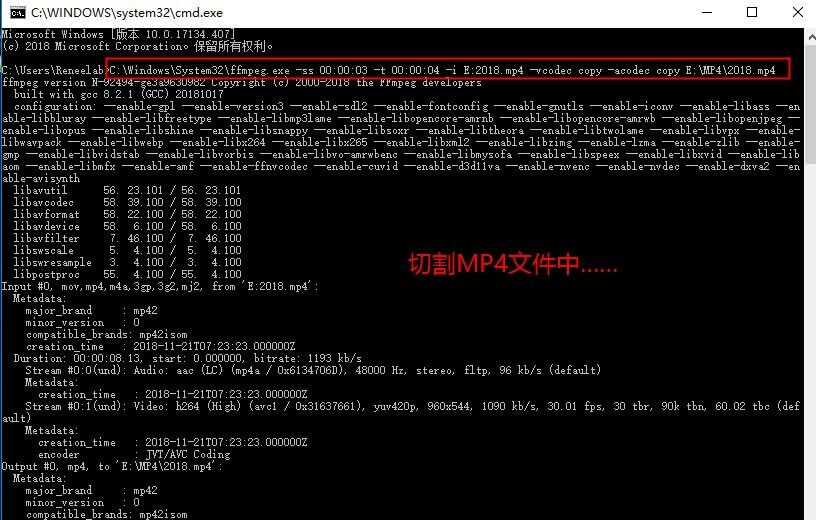
三、Avidemux
Avidemux是一款免费的视频编辑软件,该软件功能不多,界面简单,专门为简单的剪切、滤镜和编码任务而设计。使用该软件可以简单切割您的MP4文件,如果您还需要对MP4文件进行其他复杂的编辑,那建议您使用以上推荐的都叫兽™ 视频编辑软件。
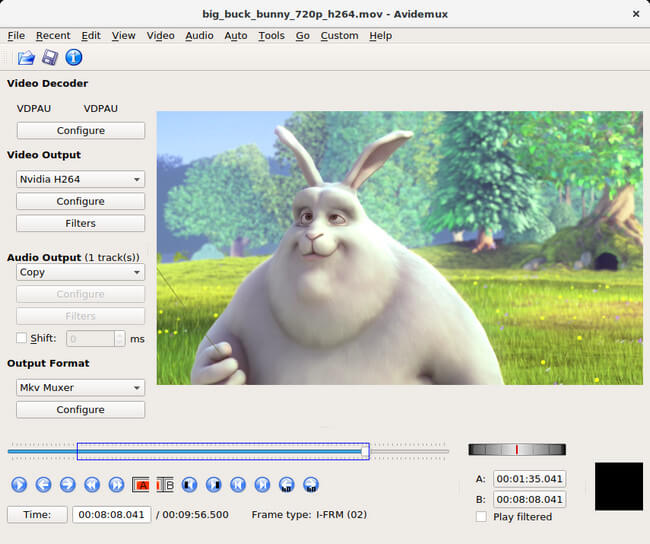
四、Movica
Movica是一款免费的开源视频编辑软件,可支持编辑FLV、WMV、MP4等格式的视频。Movica简单的编辑功能可以帮助您简单快速的切割MP4文件,除了剪切MP4视频文件以外,它还可以根据您的需求,对MP4文件进行合并、剪辑。
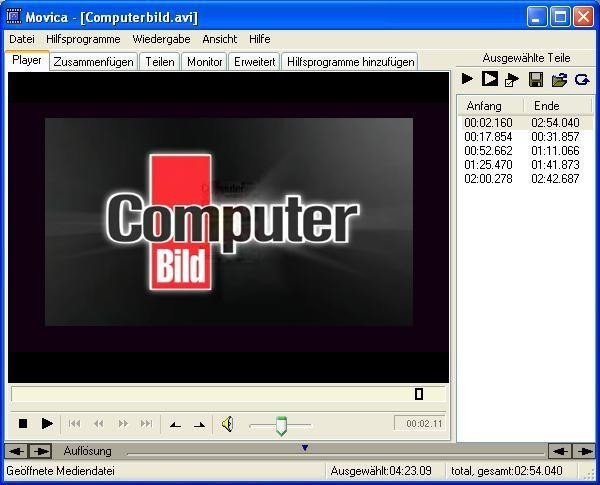
下面来给以上推荐的几款免费MP4切割软件做个对比,大家可以根据自己的需求,选择最适合自己的软件来切割MP4文件哦!
| FFmpeg | 都叫兽™视频编辑 | Avidemux | Movica | |
| 是否支持切割MP4文件 | √ | √ | √ | √ |
| 是否支持所有常见视频格式 | √ | √ | × | × |
| 是否支持多语言 | √ | √ | √ | √ |
| 是否支持转换视频格式 | √ | √ | × | × |
| 是否支持合并视频 | √ | √ | √ | √ |
| 是否支持背景音乐及其他编辑功能(特效、字幕、旋转……) | × | √ | × | × |





 粤公网安备 44070302000281号
粤公网安备 44070302000281号
